Windows 7 je dodáván s aplikací Snipping Toolto vám umožní snadno zachytit různé druhy snímků obrazovky. Přestože není zaplaven celou řadou funkcí, je to oproti předchozímu výraznému zlepšení Tisk obrazovky metoda, která by pořídila screenshot celé obrazovky, kterou pak můžete vložit do integrovaného Malovat a poté proveďte několik úprav. Pokud nejste stále spokojeni s nástrojem Snipping Tool, možná budete muset hledat alternativní řešení a Snipping Tool ++ je jen jedním z nich. Můžete jej nazvat vyvinutou verzí výchozího nástroje pro vystřihování Windows, který obsahuje několik dalších funkcí, které se u předchozího nikdy nenacházejí. Jedná se o ultralehkou aplikaci založenou na jazyce Java, která vám umožní jednoduše pořídit snímky obrazovky, ale také vám umožní nahrát je přímo do Imguru a navíc nahrát textové úryvky do PasteBin. Ano! možná vás zajímá, co má PasteBin společného se snímky obrazovky; dobře, přidaná funkce nikdy neuškodí. Navíc, pokud často shledáváte potřebu nahrát různé obrázky do Imguru (renomované webové služby pro sdílení obrázků), pak by aplikace mohla přijít vhod pro nahrání více obrázků na web (maximálně 50 během hodiny), aniž by se spustil váš web. prohlížeč.
Aplikace leží tiše v systémové liště. Klepnutím pravým tlačítkem myši na ikonu oznámení se zobrazí místní nabídka, která obsahuje Preference, a další možnosti pod nahrát a Uložit menu. Hop na Preference nejprve provedete několik úprav aplikace, než začnete pořizovat snímky obrazovky.

Preference obsahuje celkem pět karet - Obecné, úryvek, nahrát data, ovládací prvky a Pastebin. Pod Úryvek kartu, je vhodné Povolit úpravy odemknout režim úprav uprostřed procesů snímání úryvků. Můžete také povolit Zachycení více úryvků. Nahrajte data karta informuje o celkovém počtu obrázků nahraných do Imguru za hodinu. Můžete se také podívat na podporované Klávesové zkratky pod Řízení a zadejte podrobnosti o svém účtu (nebo jej nechte jako Host) pod Pastebin tab. Nezapomeňte zasáhnout Aplikovat až bude hotovo.
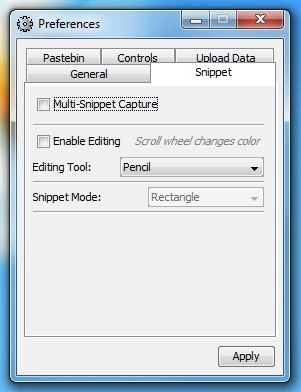
Chcete-li úryvek uložit, stiskněte Ctrl + Shift + 3 (nebo vyberte Uložit> Úryvek z kontextové nabídky klepnutím pravým tlačítkem myši) a poté použijtemyši přetáhněte a vyberte oblast, kterou chcete zachytit. Poté můžete přidat poznámky, například pole nebo nakreslit své jméno před uložením konečného obrázku. Pořízený snímek lze okamžitě nahrát do Imguru stisknutím Ctrl + Shift + 1 hotkey.
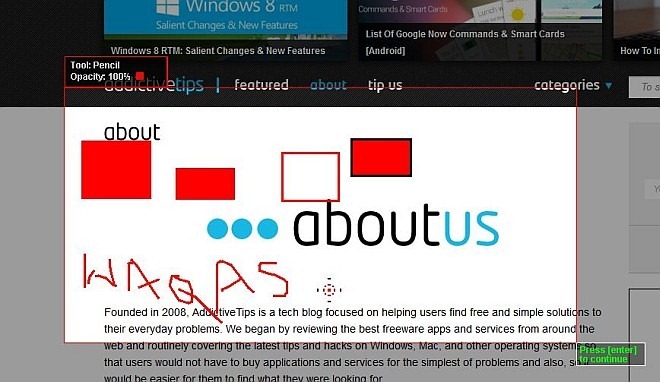
Další hezkou funkcí Snipping Tool ++, kterou jsem zmínil dříve, je jeho schopnost nahrávat obrázky z místního adresáře do Imguru. Nástroj pro nahrávání více obrázků konzola poskytuje proveditelný způsob přetažení více obrazových souborů přes její okno a kliknutí nahrát k okamžitému zahájení procesu nahrávání. Je to velmi rychlý a vysoce pohodlný způsob, jak nahrávat obrázky v dávkách. Po dokončení to poskytuje Nahrát odkazy a Odkazy na odstranění do všech obrazových souborů.
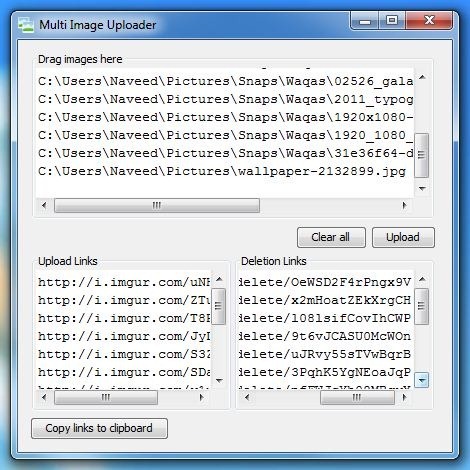
Během testování se aplikace nepodařilo nahrátlibovolný textový fragment PasteBin. Kromě toho všechno fungovalo tak, jak má. Tato aplikace je přenosná a podporuje všechny verze Windows, za předpokladu, že máte nainstalované prostředí Java Runtime Environment (JRE).
Stáhnout Snippet Tool ++













Komentáře